Centos7にPHPとNginxをインストールする方法
1. PHP のインストール
WeChat が 2013 年に人気を博すにつれて、PHP の使用が再び人気になり、市場の多くの企業がアプリケーション バックエンドとして PHP を使用することを選択しています。理由としては、
1. PHP のコストが安い
2. PHP の導入が早い
3. PHP の開発サイクルが比較的短いことだと思います。
4. tp5の誕生により、PHPインターフェースの開発効率が向上しました。非常に多くの需要があるため、多くの企業のサーバー構成はプロジェクトの構築を完了するために PHP 環境をサポートできる必要があります。実は、centos のインストールソフトには大きく分けて 2 種類あります。1 つ目はクイックインストール、2 つ目はコンパイル&インストールです。個人的にはコンパイル&インストールをお勧めします。クイックインストール方法に関しては、簡単で早いです。ロードするだけです。対応する php ソースをダウンロードし、yum install で完了します。段階的なインストール プロセスでは、コンパイルとインストールの方法、およびコンパイルとインストールのプロセスについてのみ説明します。
最初のステップは、インストール前にシステムにデフォルトで php が含まれているかどうかを確認することです。php ファイルまたはプロセスを検索することで確認できます。インストールされているが、必要なバージョンではない場合は、アンインストールできます次のコマンドを使用して、関連するファイルを削除します。 install -y gcc gcc-c libxml2- devel openssl-devel libcurl-devel libjpeg-devel libpng-devel libicu-devel openldap-devel freetype freetype-devel
3 番目のステップは、PHP に移動することです。公式 Web サイトにアクセスして、以下に示すように、ダウンロードする tar.gz リンクを表示します。 表示:
php バージョン リスト
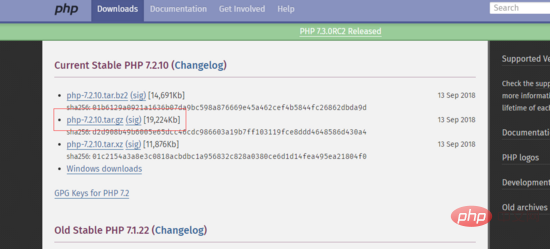 ファイル ソースを選択した後、ファイルのダウンロード リンクをコピーし、システムの wget コマンドを使用してダウンロード、コンパイル、インストールします。 /usr/local ディレクトリでの操作には慣れていますが、具体的な手順は次のとおりです:
ファイル ソースを選択した後、ファイルのダウンロード リンクをコピーし、システムの wget コマンドを使用してダウンロード、コンパイル、インストールします。 /usr/local ディレクトリでの操作には慣れていますが、具体的な手順は次のとおりです:
操作ディレクトリに入力します: cd /usr/local
ファイルをダウンロードします: wget
./configure --prefix=/usr/local/php --with-config-file-path=/usr/local/php/etc --with-mysql= /usr/local/mysql --with-mysqli=/usr/local/mysql/bin/mysql_config --with-iconv --with-zlib --with-libxml-dir=/usr --enable-xml --disable -rpath --enable-bcmath --enable-shmop --enable-sysvsem --enable-inline-optimization --with-curl --enable-mbregex --enable-fpm --enable-mbstring --with-gd - -enable-gd-native-ttf --with-openssl --with-mhash --enable-pcntl --enable-sockets --with-xmlrpc - -enable-zip --enable-soap --enable-opcache -- with-pdo-mysql --enable-maintainer-zts -with-mcrypt=/usr/include --with-mysql=shared,mysqlnd --with-mysqli=shared,mysqlnd --with-pdo-mysql=shared,mysqlnd --enable-ftp --enable-session --with-gettext --with-jpeg-dir --with-freetype-dir --enable-fastcgi --without-gdbm --disable-fileinfo
次に、次のコマンドを使用して最終的なコンパイルとインストールを完了します。
make && make install注: 表示しているバージョンがインストールしたバージョンと一致しない場合は、要求されたバージョン ファイルの場所を見つけて削除するか、そのままにしておくことができます。その後、環境変数を変更してインストールしたファイルディレクトリを指定します 操作方法は以下の通りです: まず環境変数ファイルを編集します: vim /etc/profile
インストール プロセスでエラーまたはエラーがあることを示すプロンプトが表示された場合は、この時点で、php -v コマンドを使用して、インストールが成功したかどうかを確認できます。
エクスポートを追加しますpath= ファイルの最後に「/usr/local/php/bin:$path」
source /etc/profile
この時点で、php -v を再度使用して現在のバージョンを表示し、インストールしたバージョン番号が表示されます。2. nginx のインストール
nginx は Apache 以外で最も主流のサーバー ソフトウェアなので、ngix のインストールも基本的な設定です。コンパイルとインストール方法は似ています。 . :
yum -y install gcc gcc-c++ autoconf automake make yum -y install zlib zlib-devel openssl yum -yinstallopenssl-devel pcre pcre-devel
nginx バージョン リスト
対応するバージョンのリンクをコピーし、次のように入力します。上記の操作ディレクトリ、/usr/local を操作します
ディレクトリを入力します: cd /usr/local
ファイルを解凍します: tar -zxvf nginx-1.8.0.tar.gz
解凍後にファイル ディレクトリに移動します: cd nginx-1.8.0次に、コマンド. /configure make && make install
起動後、実際にサービスが起動しているか確認してください。ブラウザでサーバーアドレスにアクセスして、正常に起動しているか確認してください。サーバープロバイダーによっては 80 やサイトポートを禁止している場合があるので、個人的にはcurlメソッドで確認したいと思います。外部ネットワークのブラウザからはアクセスできません もちろん、grepやnstatで該当サービスが起動しているか確認することもできます。
以上がCentos7にPHPとNginxをインストールする方法の詳細内容です。詳細については、PHP 中国語 Web サイトの他の関連記事を参照してください。

ホットAIツール

Undresser.AI Undress
リアルなヌード写真を作成する AI 搭載アプリ

AI Clothes Remover
写真から衣服を削除するオンライン AI ツール。

Undress AI Tool
脱衣画像を無料で

Clothoff.io
AI衣類リムーバー

AI Hentai Generator
AIヘンタイを無料で生成します。

人気の記事

ホットツール

メモ帳++7.3.1
使いやすく無料のコードエディター

SublimeText3 中国語版
中国語版、とても使いやすい

ゼンドスタジオ 13.0.1
強力な PHP 統合開発環境

ドリームウィーバー CS6
ビジュアル Web 開発ツール

SublimeText3 Mac版
神レベルのコード編集ソフト(SublimeText3)

ホットトピック
 7319
7319
 9
9
 1625
1625
 14
14
 1349
1349
 46
46
 1261
1261
 25
25
 1209
1209
 29
29
 Ubuntu および Debian 用の PHP 8.4 インストールおよびアップグレード ガイド
Dec 24, 2024 pm 04:42 PM
Ubuntu および Debian 用の PHP 8.4 インストールおよびアップグレード ガイド
Dec 24, 2024 pm 04:42 PM
PHP 8.4 では、いくつかの新機能、セキュリティの改善、パフォーマンスの改善が行われ、かなりの量の機能の非推奨と削除が行われています。 このガイドでは、Ubuntu、Debian、またはその派生版に PHP 8.4 をインストールする方法、または PHP 8.4 にアップグレードする方法について説明します。
 CakePHP ファイルのアップロード
Sep 10, 2024 pm 05:27 PM
CakePHP ファイルのアップロード
Sep 10, 2024 pm 05:27 PM
ファイルのアップロードを行うには、フォーム ヘルパーを使用します。ここではファイルアップロードの例を示します。
 CakePHP について話し合う
Sep 10, 2024 pm 05:28 PM
CakePHP について話し合う
Sep 10, 2024 pm 05:28 PM
CakePHP は、PHP 用のオープンソース フレームワークです。これは、アプリケーションの開発、展開、保守をより簡単にすることを目的としています。 CakePHP は、強力かつ理解しやすい MVC のようなアーキテクチャに基づいています。モデル、ビュー、コントローラー
 PHP 開発用に Visual Studio Code (VS Code) をセットアップする方法
Dec 20, 2024 am 11:31 AM
PHP 開発用に Visual Studio Code (VS Code) をセットアップする方法
Dec 20, 2024 am 11:31 AM
Visual Studio Code (VS Code とも呼ばれる) は、すべての主要なオペレーティング システムで利用できる無料のソース コード エディター (統合開発環境 (IDE)) です。 多くのプログラミング言語の拡張機能の大規模なコレクションを備えた VS Code は、
 CakePHP クイックガイド
Sep 10, 2024 pm 05:27 PM
CakePHP クイックガイド
Sep 10, 2024 pm 05:27 PM
CakePHP はオープンソースの MVC フレームワークです。これにより、アプリケーションの開発、展開、保守がはるかに簡単になります。 CakePHP には、最も一般的なタスクの過負荷を軽減するためのライブラリが多数あります。
 CakePHP のロギング
Sep 10, 2024 pm 05:26 PM
CakePHP のロギング
Sep 10, 2024 pm 05:26 PM
CakePHP へのログインは非常に簡単な作業です。使用する関数は 1 つだけです。 cronjob などのバックグラウンド プロセスのエラー、例外、ユーザー アクティビティ、ユーザーが実行したアクションをログに記録できます。 CakePHP でのデータのログ記録は簡単です。 log()関数が提供されています






